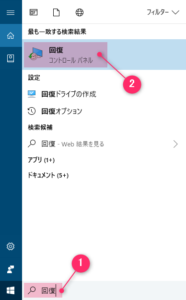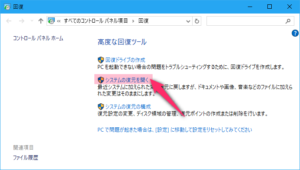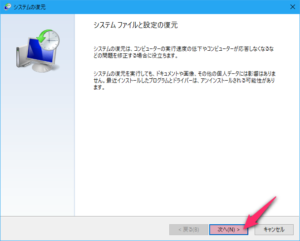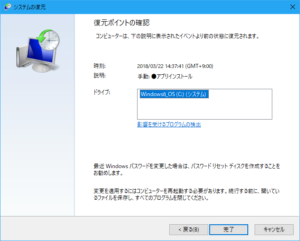- スポンサーサイト -
Windows10のパソコンで以前作成した復元ポイントにシステムの復元を行いたいのですがどうすればいいでしょうか?
システムの復元を行えば作成した復元ポイントの状態に戻すことが可能です。
システムの復元には事前にシステムの保護を有効にする必要があります。
システムの復元には事前にシステムの保護を有効にする必要があります。
- スポンサーサイト -
システムの復元方法
システムの保護が無効な状態では復元ポイントの作成やシステムの復元はできません。
まずはシステムのプロパティからシステムの保護を有効にします。
システムの保護を有効にする方法、復元ポイントの作成方法はコチラの記事をご覧ください。
参考Windows10「復元ポイントの作成」システムの保護を有効にする
システムの復元
まずはシステムの保護を有効にするため下記手順で設定保護画面を開きます。
- 検索ボックスで回復と入力して検索
- 回復(コントロールパネル)をクリック
回復ツールからシステムの復元を開くを選択
システムファイルと設定の復元に関する内容を確認します。
次へをクリックします。
復元したい復元ポイントを選択します。
影響を受けるプログラムの検出では、最新の復元ポイント以降に追加されたすべてのプログラムは削除され、そお復元ポイント以降に削除されたすべてのプログラムは復元されます。
復元ポイントの確認画面が表示されます。
完了をクリックするとシステムの復元が開始されます。
最近Windowsパスワードを変更した場合は、パスワードリセットディスクを作成することをお勧めします。
変更を適用するにはコンピューターを再起動する必要があります。続行する前に、開いているファイルを保存し、すべてのプログラムを閉じて下さい。
変更を適用するにはコンピューターを再起動する必要があります。続行する前に、開いているファイルを保存し、すべてのプログラムを閉じて下さい。